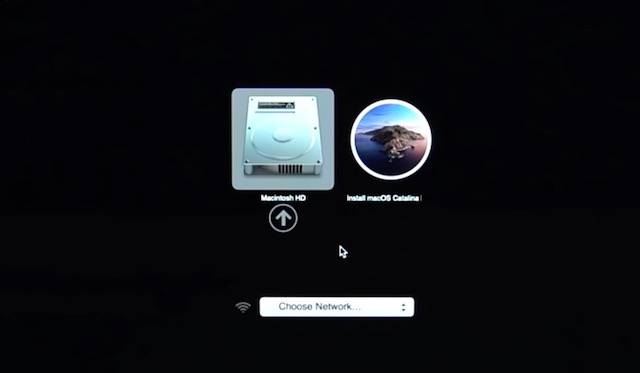重置Mac并重新安装macOS
如何清除Mac和恢复出厂设置
如果您的Mac正在显示其寿命或有问题,并且您尝试了所有故障排除方法,则最后一步是将其重置为原始状态。当您将Mac出售给某人时,这也很方便,因为它可以确保设备上不保留任何个人数据。
这也意味着在继续本教程之前,您应该创建数据的备份,因为您将丢失所有数据。而且您将无法恢复已删除的数据。有了这个警告,让我们开始吧:
1.第一步是在恢复模式下启动Mac。为此,请关闭Mac,然后在按住CMD + R键的同时重新启动它。当Apple徽标出现在屏幕上时,松开按键。

2.现在,您已启动进入恢复模式。在这里,单击“磁盘工具”选项。
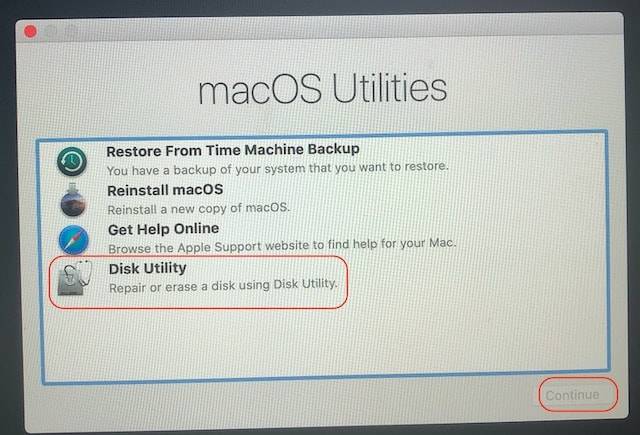
3.如果您正在运行macOS Catalina,它将显示两个分区:Macintosh HD和Macintosh HD –数据。这是因为macOS Catalina在只读系统上单独运行,因此您无法对其进行更改。
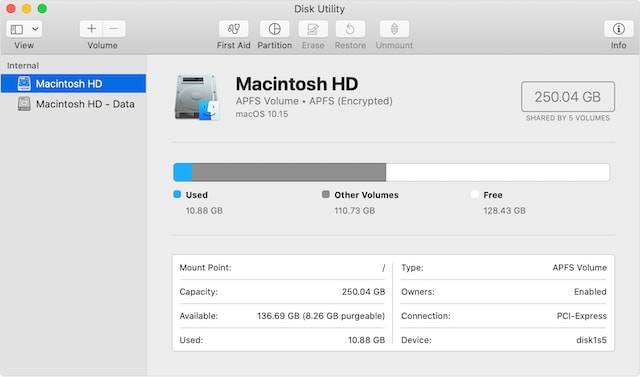
4.选择第二个卷(Macintosh HD –数据),然后单击(-)按钮并选择“删除”。
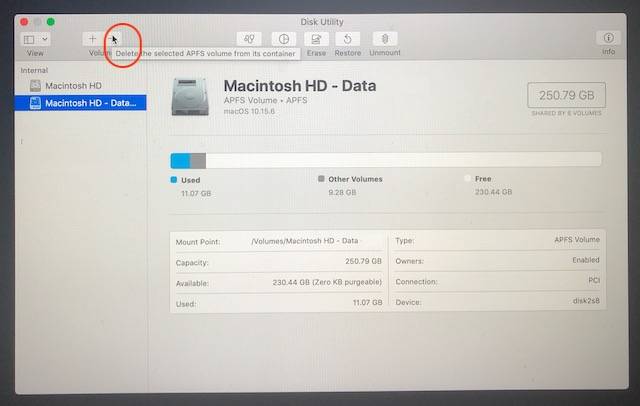
5.现在,选择“ Macintosh – HD”卷,然后单击“擦除”。在此处输入您要为硬盘驱动器命名的名称,然后单击“擦除”进行确认。
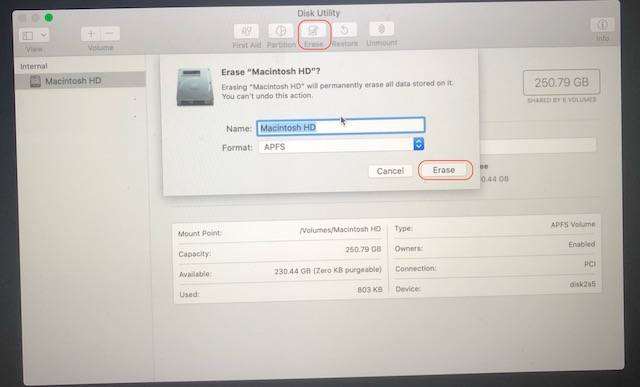
6.最后,返回到“ macOS Utilities”主文件夹,然后单击“重新安装macOS”。请记住,您需要连接到WiFi,因为它将下载新版本的macOS Catalina。
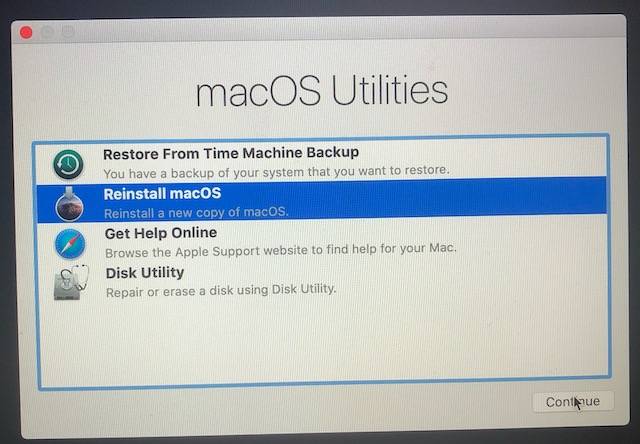
7.下载完成后,它将安装macOS操作系统的新版本,您可以继续进行设置。
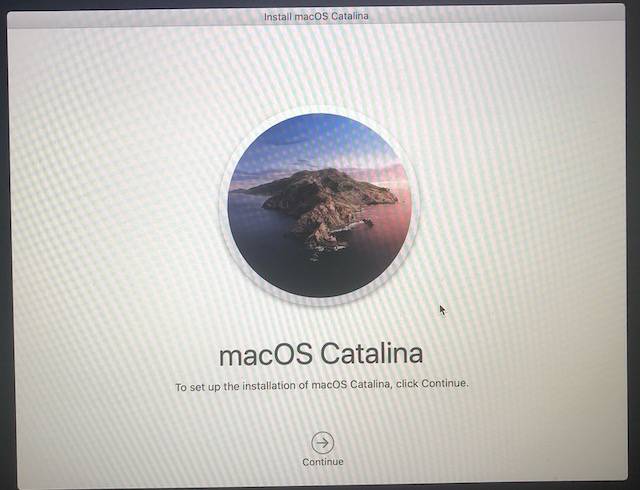
使用USB可引导驱动器安装macOS
使用USB可引导驱动器重新安装macOS非常方便,因为您无需再次下载整个macOS操作系统。我需要使用此方法,因为Mac上的WiFi卡无法正常工作,因此我使用了外部WiFi加密狗(Tp-link T2U Nano)。而且由于没有驱动程序就无法工作,因此我的WiFi在安装过程中无法正常工作。
无论如何,无论您是否遇到相同的问题,还是只想使用可引导驱动器来加快该过程的速度,您都可以通过以下方法创建一个macOS可引导驱动器,并使用它来全新安装macOS操作系统。
1.第一步是下载我们将用于创建可引导驱动器的macOS操作系统。为此,请访问Apple Beta网站以下载操作系统的公开Beta版本,或在App Store上搜索macOS的稳定版本(这是macOS Catalina的链接)。
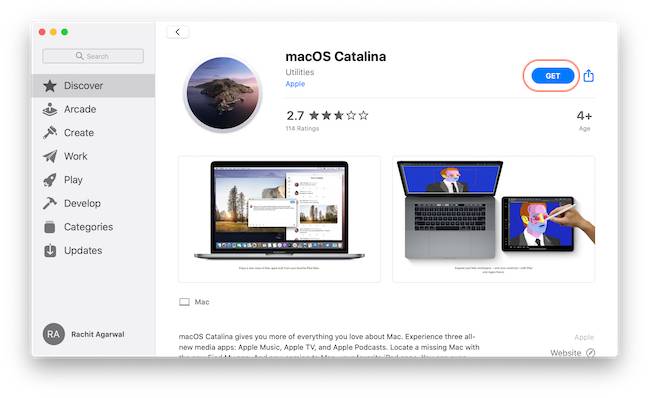
2.下载完操作系统后,连接要使用的USB驱动器(至少应为16 GB)。
3.现在。使用Spotlight启动终端。
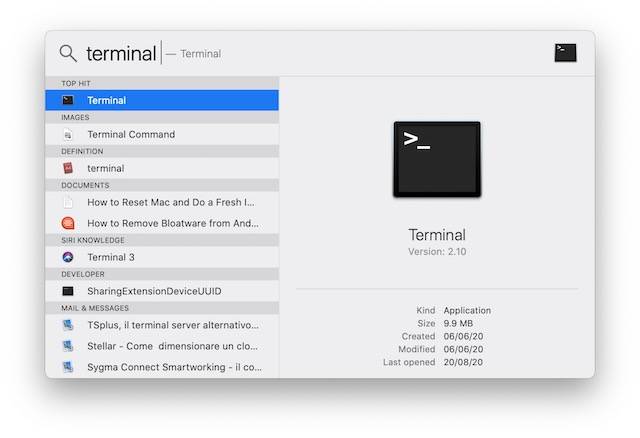
4.在终端中,为macOS Catalina键入以下命令。对于其他版本的操作系统,请在此处获取命令。
sudo /Applications/Install\ macOS\ Catalina.app/Contents/Resources/createinstallmedia --volume /Volumes/MyVolume
切记用USB驱动器的名称替换“ MyVolume”。
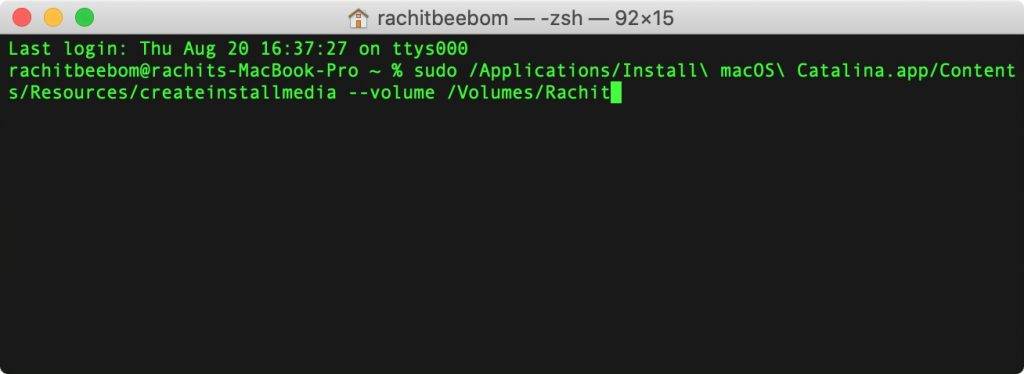
5.现在,按Enter键,它将要求您输入密码。请记住,您不会看到输入的密码。不用担心,输入密码,然后再次按Enter /返回。
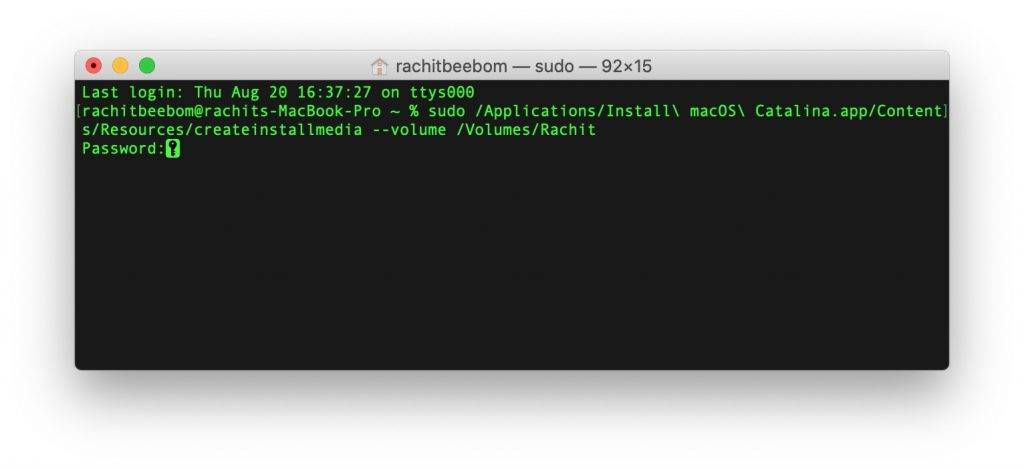
6.它将要求最终确认。键入y并按Enter键。
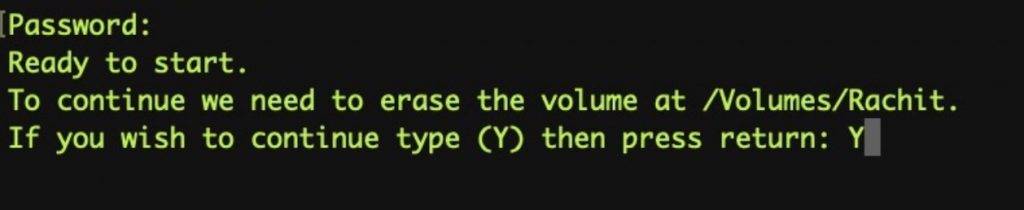
7.现在,您的Mac将创建可启动驱动器。您将在“终端”应用程序中看到进度。完成后,弹出驱动器。

8.使用驱动器重新安装macOS很简单。只需关闭Mac并插入驱动器即可。现在,在按住Option键的同时引导Mac,它将为您显示用于重新安装操作系统的选项。选择安装文件,然后按Enter。